KENWOOD PHATNOISE User Manual
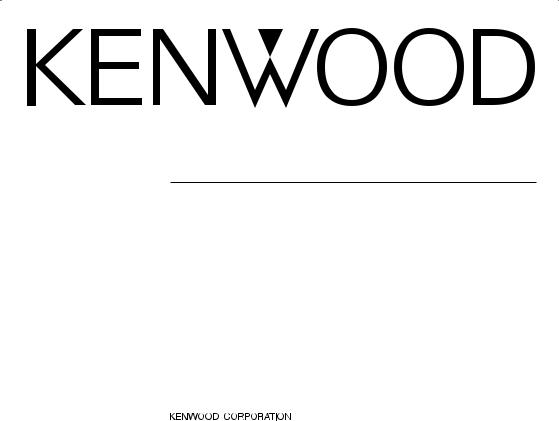
Media Manager
INSTALLATION MANUAL MANUEL D'INSTALLATION INSTALLATIONSHANDBUCH INSTALLATIEHANDLEIDING MANUALE DI INSTALLAZIONE MANUAL DE INSTALACIÓN
© B59-1832-00/00 (KETM)
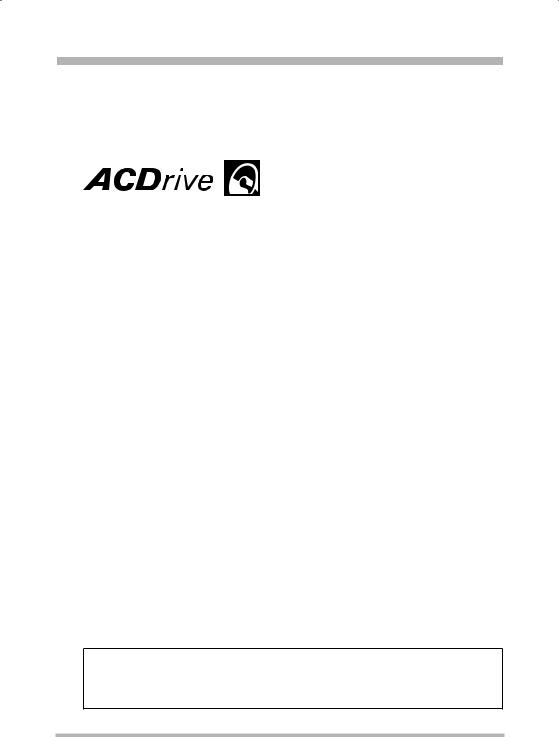
Preface
To take full advantage of the mCDs you create make sure your KENWOOD car audio systemhas this logo:
Only KENWOOD car audio system with Advanced Codec Drive can play back mCD (ACDrive) discs that are created with PhatNoise mCD technology. mCD (ACDrive) discs have enhanced features that will use a voice browser to let you search by Artist, Album, Genre, and playlist for your music as well as o er support for advanced CODECs such as AAC.
NOTE
•Screen images in this manual are shown as the reference for operating procedure, and may vary from those actually displayed.
2 | English

About CD attached
Your new KENWOOD car audio package contains an important CD.
Besides being loaded with great music, this CD contains everything you need to organize your music, make mCD (ACDrive) discs, and add Voice Index to your KENWOOD car audio.
The CD contents
• mCD (ACDrive) disc demonstration
• Installation program of PhatNoise Media Manager (for PC)
• 60+ sample tracks from eMusic
To enjoy sample tracks
1 Insert the CD into KENWOOD car audio
2 Select the button on KENWOOD car audio that activates Voice Index to search by album, artist, genre, or playlist to select the desired track.
To install PhatNoise Media Manager
See "1 Required Operating Environment" and "2
Software Installation" to install PhatNoise Media
Manager (hereafter called "Media Manager").
English | 3
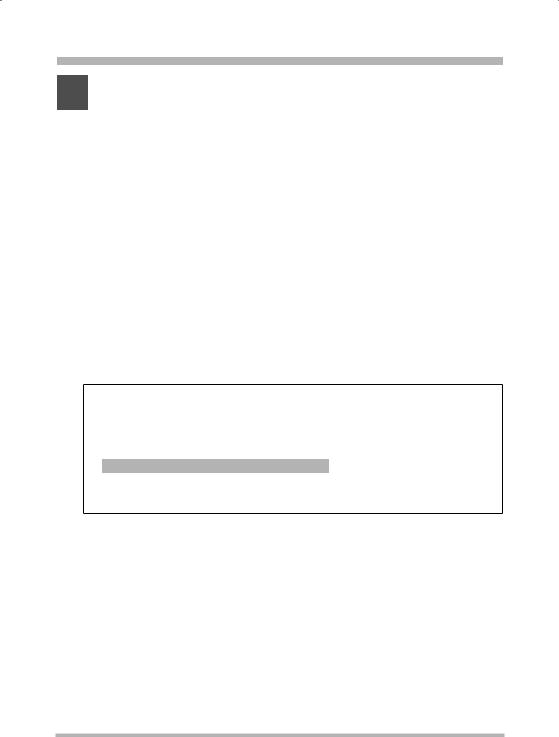
1 Required Operating Environment
To use Media Manager, the following software and hardware are required:
Software
Microsoft® Windows® 98SE, ME, 2000, or XP
Hardware
•Personal computer (main unit, display, and peripheral units) incorporating a 500 MHz or better Pentium II processor (or the equivalent) on which the above OS can run normally
•128MB RAM or more
•Hard disk with su cient free space
•CD-R/CD-RW drive
Others
Internet connection environment
NOTE
•Administrator authority is required when installing Media Manager in Windows 2000 or XP. Be sure to log-in as users with administrator authority (for example, "Administrator" etc).
•Free space on the hard disk is required as follows:
Distination |
Free space |
US |
200 MB |
Europe |
400 MB |
4 | English
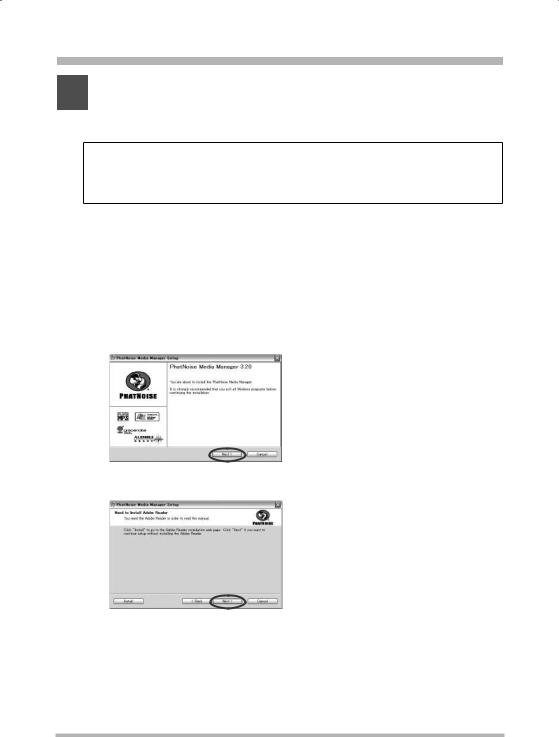
2 Software Installation
Install Media Manager following the procedure below.
NOTE
•The PC needs to be rebooted during installation. End all application programs before starting the installation procedure.
Installing the Program
1
2
3
Set the Media Manager installation disc in the CD-R/CD-RW drive.
The installation program will start automatically.
Click  .
.
Click  when you need Adobe Reader, otherwise click
when you need Adobe Reader, otherwise click  .
.
When click  , download procedure of Reader starts.
, download procedure of Reader starts.
After finishing of the procedure, click  on PhatNoise Media Manager Setup screen.
on PhatNoise Media Manager Setup screen.
English | 5
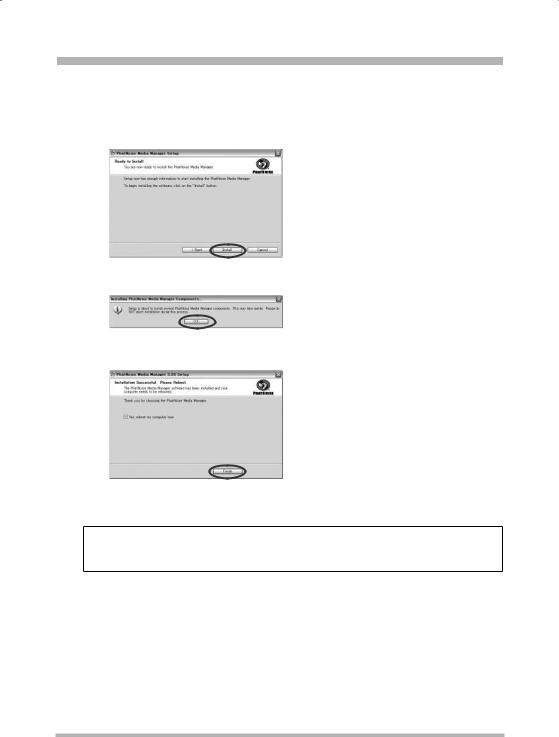
4
5
6
7
Perform operations following the messages appearing on the display.
Click  .
.
Installation will start.
Click  .
.
Installation processing is continued.
Click  .
.
The PC will be rebooted.
NOTE
• Adobe Reader is needed to read User Manual.
6 | English
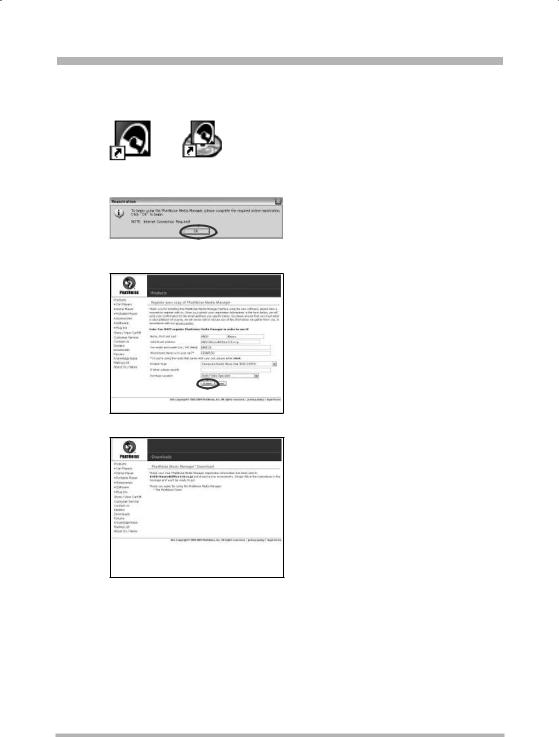
User Registration
1
2
3
4
5
Double-click one of PhatNoise icons
on the Desktop.
Media Manager will start.
Click  .
.
The browser will display the Media Manager user registration page.
Enter necessary data and click  .
.
Receive an e-mail.
Access the page indicated in the e-mail.
English | 7
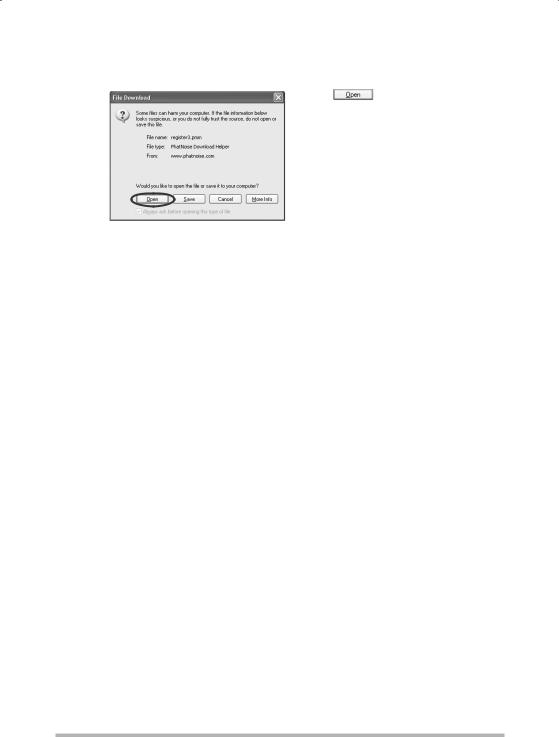
|
|
|
6 |
Click |
. |
Installation of Media Manager will be complete and Media Manager will start.
8 | English
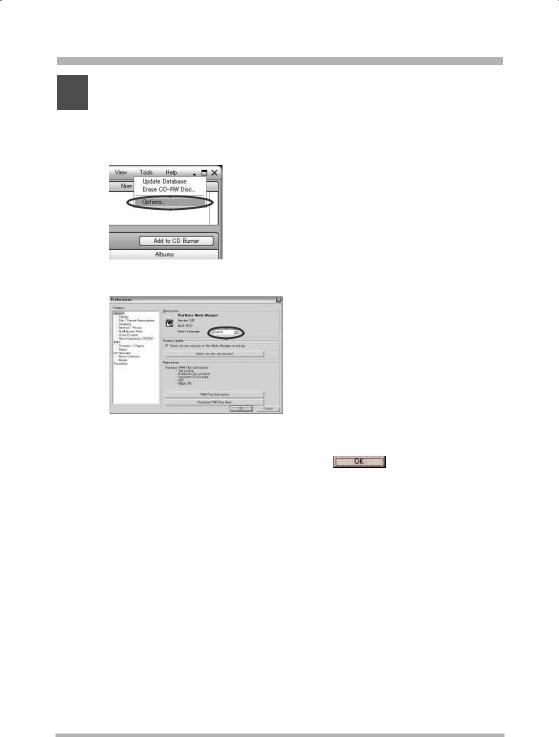
3 Language Selection
The Media Manager is set up in the same language as Windows of your PC. You can change the display language for Media Manager.
1 |
Select [Options...] from the [Tools] |
|
menu. |
The Preference dialog will appear.
2 |
Select a desired language in the |
|
"Select Language" combo box. |
3 |
Click |
. |
The display language and manual language for Media Manager will be changed to the selected one.
English | 9
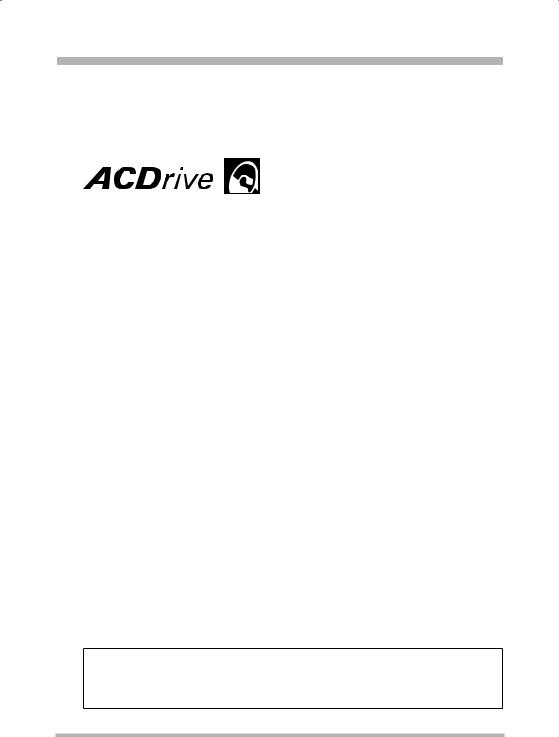
Préface
Pour pouvoir profiter au maximum des mCD que vous créez, assurez-vous que votre autoradio KENWOOD possède le logo suivant :
Seuls les autoradios KENWOOD dotés d'un lecteur Advanced Codec Drive peuvent lire les disques mCD (ACDrive) qui sont créés avec la technologie mCD PhatNoise. Les disques mCD (ACDrive) possèdent des fonctions évoluées qui utilisent un navigateur
vocal pour vous permettre de réaliser des recherches par Artiste, Album, Genre ainsi que Liste de lecture pour votre musique et vous o rent un support pour les CODEC avancés tels que le codec AAC.
REMARQUE
•Les captures d'écran reproduites dans ce manuel ne sont qu'une référence pour illustrer la procédure d'utilisation et peuvent varier par rapport aux images réelles à l'écran.
10 | Français
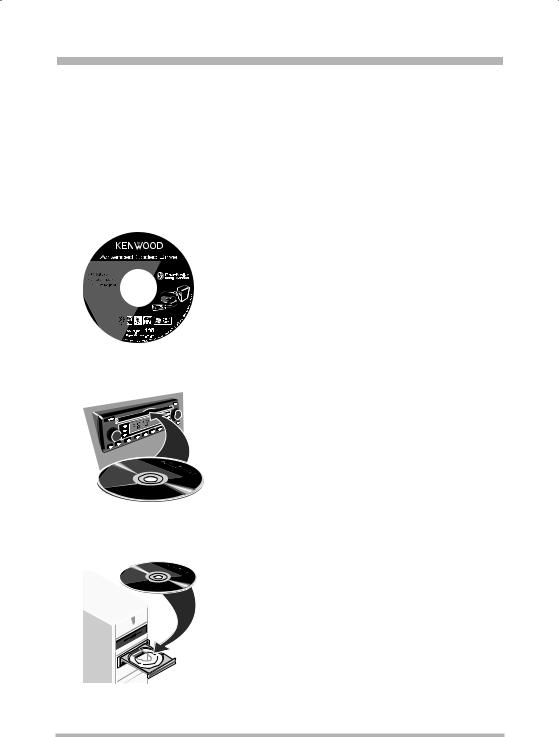
A propos du CD fourni
Votre nouveau package autoradio KENWOOD contient un CD important.
En plus de contenir de la musique de qualité, ce CD comporte tout ce dont vous avez besoin pour organiser votre votre musique, créer des disques mCD (ACDrive), et ajouter un Voice Index à votre autoradio KENWOOD.
Contenu du CD
• Démonstration de disque mCD (ACDrive)
• Programme d'installation du PhatNoise Media Manager (pour PC)
• 60+ plages de démo provenant de eMusic
Pour écouter les plages de démo
1 Insérez le CD dans l'autoradio KENWOOD
2 Sélectionnez la touche située sur l'autoradio KENWOOD qui active le Voice Index pour réaliser une recherche par album, artiste, genre ou liste de lecture pour sélectionner la plage de votre souhait.
Installation du PhatNoise Media Manager
Voir "1 Configuration requise" et "2 Installation logicielle" pour installer le PhatNoise Media Manager (appelé ici "Media Manager").
Français | 11
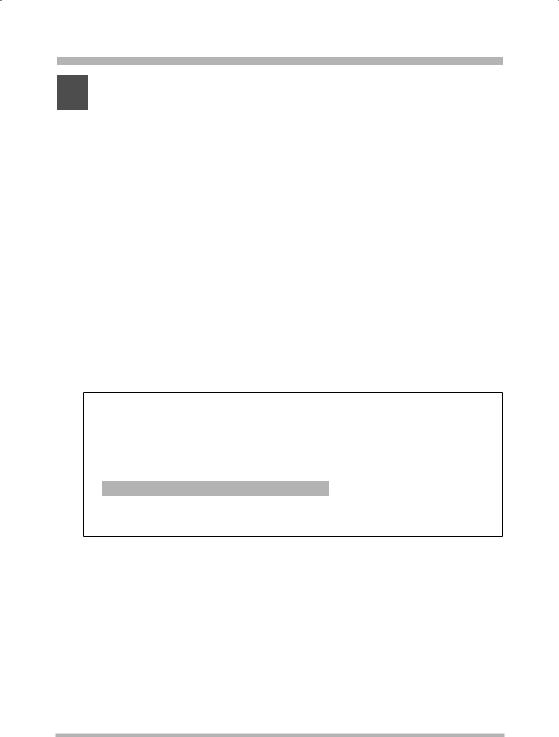
1 Configuration requise
Pour utiliser le Media Manager, le matériel software et le matériel hardware suivants sont nécessaires :
Matériel software
Microsoft® Windows® 98SE, ME, 2000, ou XP
Matériel hardware
•Ordinateur personnel (unité centrale, écran et périphériques) avec un processeur 500 MHz ou mieux Pentium II (ou équivalent) sur lequel les systèmes d'exploitation ci-dessus peuvent fonctionner normalement.
•128Mo RAM ou plus
•Disque dur avec su samment d'espace libre
•Lecteur CD-R/CD-RW
Autres
Connexion à Internet
REMARQUE
•L'autorité d'administrateur est nécessaire lors de l'installation du Media Manager sous Windows 2000 ou XP. Assurez-vous d'ouvrir une session en tant qu'utilisateur doté de l'autorité d'administrateur (par exemple, "Administrator", etc.).
•Les caractéristiques d'espace libre nécessaire sur le disque dur sont les suivantes :
Destination |
Espace libre |
US |
200 Mo |
Europe |
400 Mo |
12 | Français
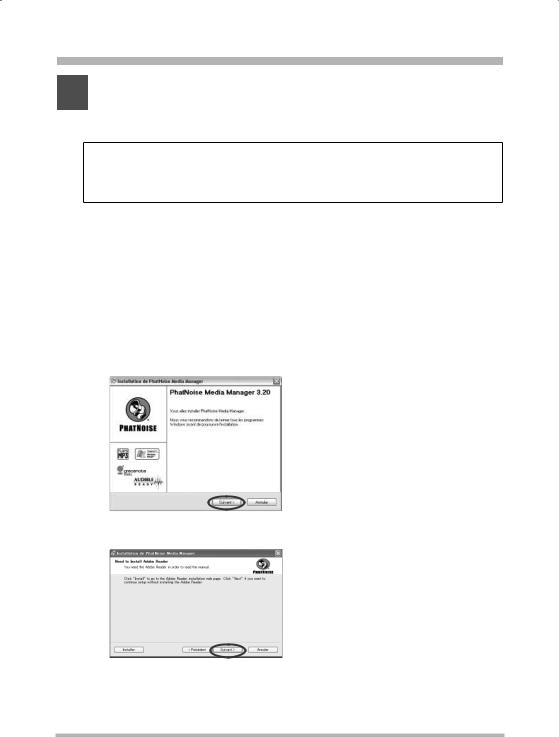
2 Installation logicielle
Installez le Media Manager en suivant la procédure suivante.
REMARQUE
•Le PC a besoin d'être redémarré pendant l'installation. Quittez tous les programmes d'application avant de lancer la procédure d'installation.
Installation du Programme
1
2
3
Placez le disque d'installation du
Media Manager dans le lecteur CD-R/ CD-RW.
Le programme d'installation est lancé automatiquement.
Cliquez sur  .
.
Cliquez sur  si vous avez besoin d'Adobe Reader, sinon cliquez sur
si vous avez besoin d'Adobe Reader, sinon cliquez sur  .
.
Lorsque vous cliquez sur  , la procédure d'installation d'Adobe Reader commence.
, la procédure d'installation d'Adobe Reader commence.
Une fois terminée la procédure, cliquez sur  sur l'écran d'Installation du PhatNoise Media Manager.
sur l'écran d'Installation du PhatNoise Media Manager.
Français | 13
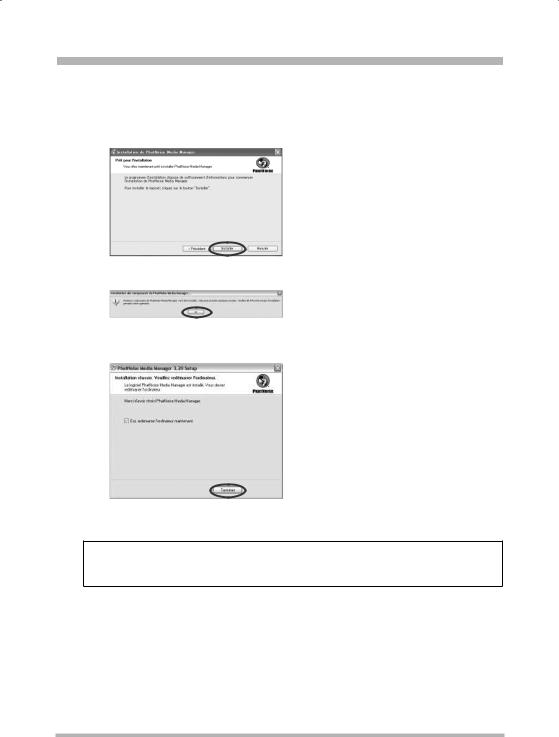
4
5
6
7
Exécutez les opérations en suivant les messages qui apparaissent à l'écran.
Cliquez sur  .
.
L'installation commence.
Cliquez sur  .
.
La procédure d'installation continue.
Cliquez sur  .
.
Le PC va être redémarré.
REMARQUE
• Adobe Reader est nécessaire pour lire le Manuel de l'Utilisateur.
14 | Français
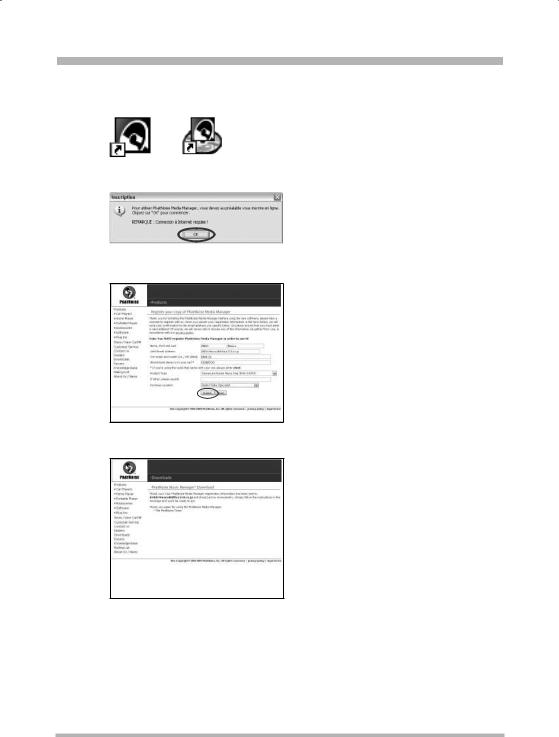
Enregistrement de l'utilisateur
1
2
3
4
5
Double-cliquez sur l'une des icônes
PhatNoise sur le Bureau.
Le Media Manager est lancé.
Cliquez sur  .
.
Le navigateur a che la page d'enregistrement de l'utilisateur du Media Manager.
Saisissez les données nécessaires et cliquez sur  .
.
Vous recevez alors un e-mail.
Rendez-vous à la page indiquée dans l'e-mail.
Français | 15

6 Cliquez sur  .
.
L'installation du Media Manager se termine et le Media Manager est lancé.
16 | Français
